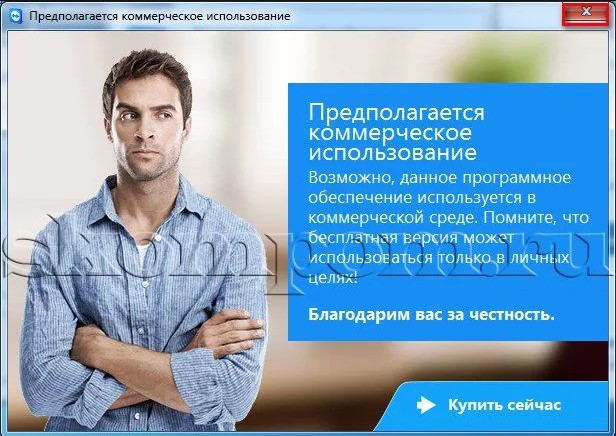
Kaupallisen käytön varoitus TeamViewer
Artikkelin sisältö:
- 1 Kaatuminen TeamViewerissä
- 1.1 Mikä on kaupallinen käyttö? TeamViewer
- 1.2 Mitä sinun on tehtävä rajoitusten välttämiseksi
- 2 Kuinka poistaa viesti kaupallisesta käytöstä TeamViewer
TeamViewer-kaatuminen
Kuten jo edellä mainittiin, TeamViewer antaa varoituksen käyttäjälle, että 5 minuutin kuluttua työ lopetetaan. at Tiedämme varmasti, että emme käyttäneet ohjelmaa kaupallisessa muodossa tarkoituksiin. Tätä ongelmaa ei esiinny kaikille, mikä ei ole vielä mahdollista. selittää. Ja tämän päivän tehtävämme on auttaa jo käyttäjiä Edessä tämä ongelma, mutta ei pysty ratkaisemaan sitä itsenäisesti ja kenelle tämä ohjelma on tarpeen jatkoa varten työtä.
Mikä on TeamViewerin kaupallinen käyttö
Aloitetaan selventämällä sanamuotoa. ”TeamViewerin kaupallinen käyttö”. Se voi olla seuraava tilanteet, kun käytämme ohjelmaa työn organisointiin toiminta:
- Tarjoamme tukea ja apua työntekijöillemme ja asiakkaillemme.
- Yhdistä palvelimeen tai tietokoneeseen työnantajaorganisaatio kotitietokoneelta.
- Autamme erilaisia organisaatioita ja yrityksiä, jopa ilmaiseksi.
Näissä tapauksissa meidän on hankittava käyttölupa TeamViewer -ohjelman välttämiseksi ohjelman lopettamisen seuraukset johtuu kaupallisen toiminnan järjestämisestä.
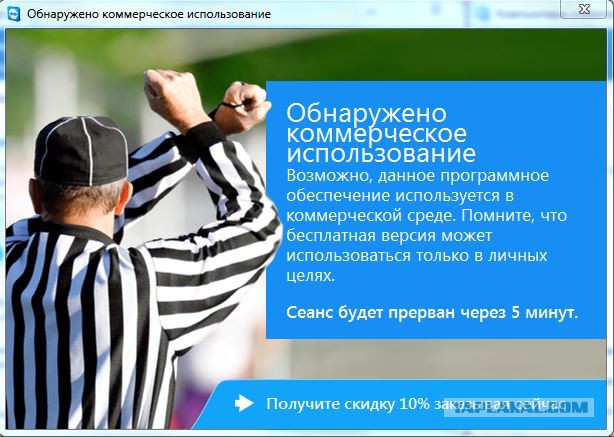
5 minuutin rajoitus
Jos autamme ja tuemme rakkaita tai Yhdistä kotitietokoneeseesi, tätä kutsutaan käyttämiseksi ohjelmat henkilökohtaisiin tarkoituksiin, ja siitä ei ole seurauksia. Tietenkin voi olla erilaisia epäonnistumisia, ja jäljempänä puhumme kuinka Vältä ”5 minuutin rajoitusta”.
Mitä sinun on tehtävä rajoitusten välttämiseksi
Sinun on muistettava, mitä tarkalleen ottaen ei tarvitse tehdä välttääksesi TeamViewerin käytön rajoitukset. Kyse on oikean valinnasta. PC, johon olemme yhteydessä. Jos luomme yhteyden laite, johon lisensoitu versio on asennettu TeamViewer, sitten voimme käynnistää ohjelman automaattisesti ”Epäile” ohjelmistojen kaupallista käyttöä. Tässä tapauksessa me ja ”kiinni” aivan ”5 minuutin rajoitus”. Mutta jos olemme varmoja että käytämme sovellusta vain henkilökohtaisten ongelmien ratkaisemiseen, ja emme aio organisoida kaupallista toimintaa lue sitten alla ja yritä korjata se heti ongelma.
Kuinka poistaa kaupallinen käyttöviesti TeamViewer
Jos et voi välttää rajoituksia epäilyksen vuoksi TeamViewerin kaupalliseen käyttöön, tee sitten seuraava. Toimintojen algoritmi on yksinkertainen, mutta vaatii huolellista lähestymistapaa Älä vahingossa poista mitään tarpeetonta tietokoneelta ja viettää kaiken mahdollisimman oikein. Joten mitä on tehtävä poistaaksesi TeamViewerin käytön rajoittaminen.
- Sulje saman nimen sovellus.
- Avaa Task Manager painamalla samanaikaisesti ctrl + alt + poistaa.
- Siirrymme välilehteen Prosessit. Valitse kaikki prosessit, jotka liittyvät TeamVieweriin ja lopeta ne (napsauta alla olevaa painiketta) näytöllä “Poista tehtävä” tai Lopeta prosessi, tai kutsumme valikkoa läpi PCM).
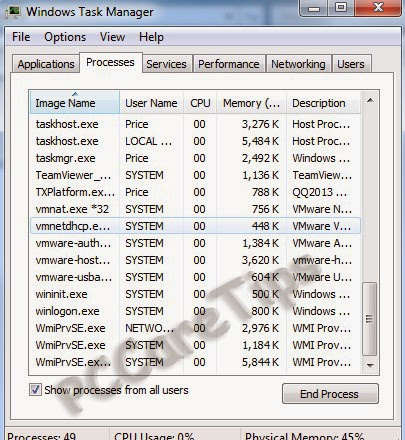
Pysäytä TeamViewer-prosessit Tehtävienhallinnassa
- Poista nyt ohjelma kokonaan tietokoneesta. Tee se tai käyttämällä sisäänrakennettuja työkaluja (kohta ”Ohjelmat ja komponentit” Ohjauspaneelissa) tai käyttämällä erityisiä poisto-ohjelmia, tuhoamalla tarpeettomien ohjelmistojen “hännät” – sellaiset kuten AIDA 64 tai Revo Uninstaller.
- Napsauta hiiren kakkospainikkeella ”Käynnistä” -painiketta ja soita riville ”Suorita”. Kirjoita% appdata%. Näyttöön tulee ikkuna, jossa näemme kansion TeamViewer, joka myös poistetaan.
- Soita riville “Run” uudelleen, mutta kirjoitamme tällä kertaa sisään hänen regedit, avaamalla siten rekisterin. Tarkistamme kaiken huolellisesti haarat, etsi TeamVieweriin liittyvät haarat ja poista niitä.
- Avaa aseman C ohjelmatiedostot ja poista se täältä. samanniminen kansio.
Nyt kun olemme poistaneet kaiken TeamVieweriin liittyvän, muuta MAC-osoitetta kirjoittamalla mikä tahansa arvo verkko-osoitteeseen. jälkeen suoritamme Attribute Changer -ohjelman ja muutamme päivämäärää luo Ohjelmatiedostot-hakemisto. Käynnistä tietokone uudelleen asenna tarvittava ohjelmisto uudelleen ja jatka töihin.
Kaikkien toimien huolellinen toteutus antaa mahdollisuuden edelleen ilman rajoitukset TeamViewerin käytölle henkilökohtaiseen käyttöön.
